In Google Chrome können Sie mit mehreren Profilen arbeiten. Um mit mehreren Konten oder Profilen zu arbeiten, müssen Sie das Profil in Google Chrome hinzufügen.
Für das Hinzufügen eines Benutzerprofils ist nicht unbedingt ein Google-Konto erforderlich. Es ist möglich, ein Gästeprofil oder ein Profil ohne zu erstellen Google Benutzerkonto zum Hinzufügen im Browser.
Wenn Sie in Google Chrome mehrere Profile verwenden, hilft dies, zu verhindern, dass andere Nutzer Ihren Browser verwenden instellingen, Erweiterungen und dein Browserverlauf. Beim Arbeiten mit mehreren Profilen wird zwischen den Daten pro Profil unterschieden.
Es ist weiterhin möglich, zwischen verschiedenen Profilen zu wechseln. Ich kann mir zum Beispiel vorstellen, dass Sie ein zusätzliches Profil hinzufügen möchten, um zwischen Familien- und Privatkonto oder zwischen Arbeits- und Privatkonto zu unterscheiden.
In diesem Artikel erfahren Sie, wie Sie dem Google Chrome-Browser ein Profil hinzufügen und zwischen verschiedenen Profilen wechseln können, jedes mit eigenen Google Chrome-Daten, Erweiterungen und Browsereinstellungen.
Profil zum Google Chrome-Browser hinzufügen
Um ein Profil hinzuzufügen Öffnen Sie den Google Chrome-Browser. Klicken Sie im Chrome-Browser oben rechts auf das aktuelle Profil. Dies kann ein Symbol Ihres Google-Kontos oder das Standardsymbol sein, wenn ein Standardprofil vorhanden ist. Es hängt davon ab, ob Sie ein Google-Konto haben synchronisiert oder nicht.
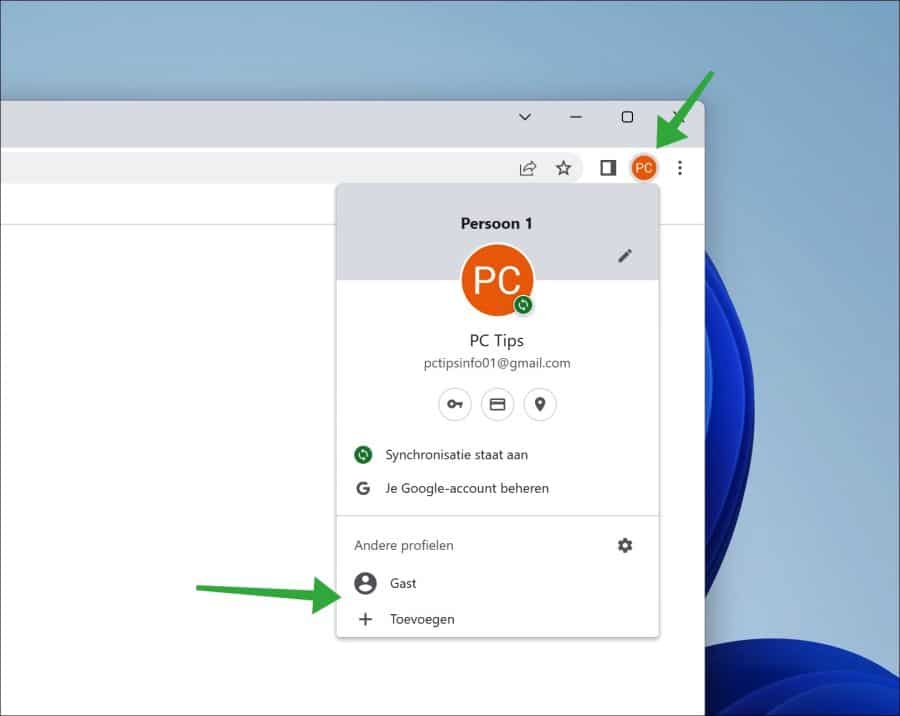
Sie können wählen, ob Sie ein Gastprofil oder ein normales Benutzerprofil hinzufügen möchten.
Gastbenutzer in Google Chrome
Wenn Sie in Google Chrome ein Gastprofil verwenden, wird kein Profil hinzugefügt. Stattdessen öffnet sich das Gastfenster. Die Seiten, die Sie in diesem Gastfenster anzeigen, sind im nicht sichtbar Browserverlauf und hinterlassen Sie keine Spuren (z. B. Cookies) auf dem Computer, nachdem Sie alle geöffneten Gastfenster geschlossen haben. Von Ihnen heruntergeladene Dateien bleiben erhalten.
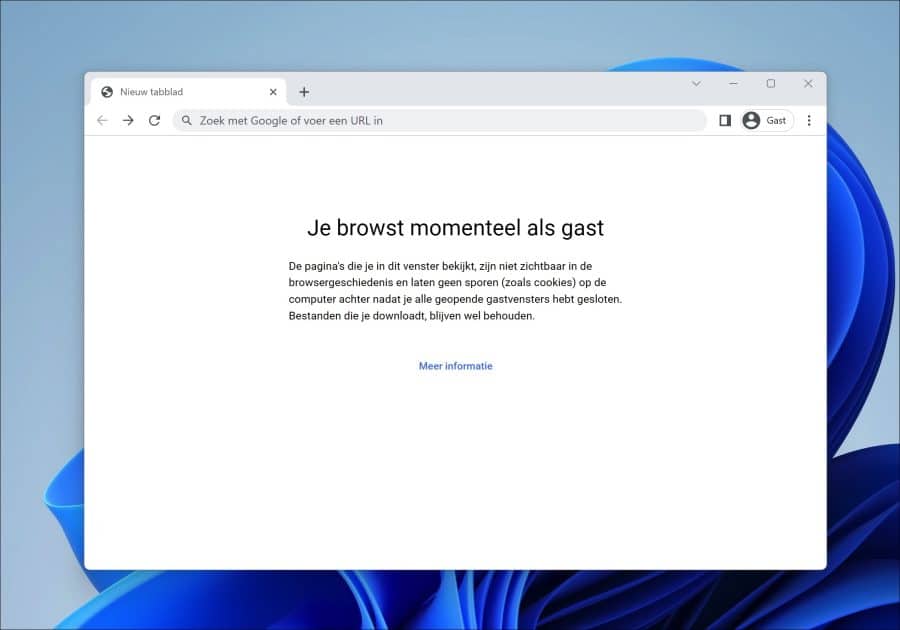
lesen Weitere Informationen zu einem Gastbenutzer in Google Chrome finden Sie hier.
Neues Profil zu Google Chrome hinzufügen
Wenn Sie im Google Chrome-Browser ein neues Profil erstellen, öffnet sich ein Fenster, das Sie bei der Einrichtung des neuen Profils unterstützt. Über dieses Fenster können Sie verschiedene Einstellungen vornehmen.
Zunächst werden Sie gefragt, ob Sie ein neues Profil mit oder ohne Konto einrichten möchten. Hierbei handelt es sich um ein Google-Konto, mit dem Sie Daten wie Browserverlauf, Erweiterungen und Profileinstellungen verwalten können. Sie können diese Daten über ein Google-Konto mit verschiedenen Geräten synchronisieren, bei denen Sie sich mit dem Google-Konto anmelden.
Treffen Sie Ihre Wahl, ob Sie mit oder ohne Konto fortfahren möchten. In diesem Beispiel mache ich ohne Konto weiter, da ich als Konto verknüpft habe.
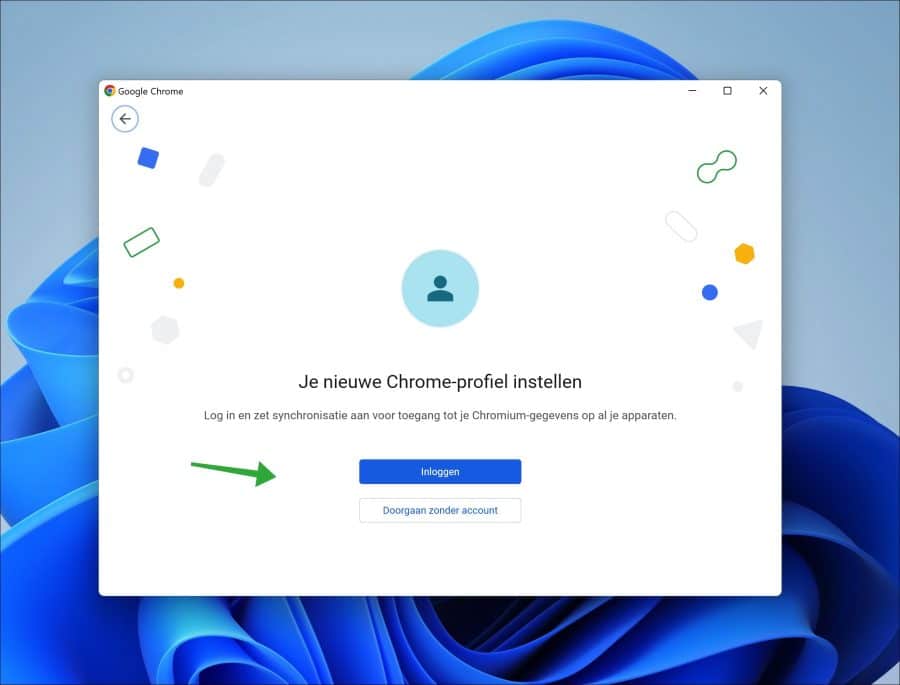
Sie können jetzt das Chrome-Profil anpassen, das Sie hinzufügen möchten. Sie können einen erkennbaren Namen eingeben, eine Designfarbe auswählen und eine Verknüpfung erstellen.
Diese Verknüpfung wird zu einer Desktop-Verknüpfung, die Google Chrome sofort mit dem neuen Profil öffnet. Es werden zwei neue Verknüpfungen angezeigt, beide mit dem Profil aller Personen auf dem Desktop.
Klicken Sie auf Fertig, wenn das zusätzliche Profil angepasst wurde.
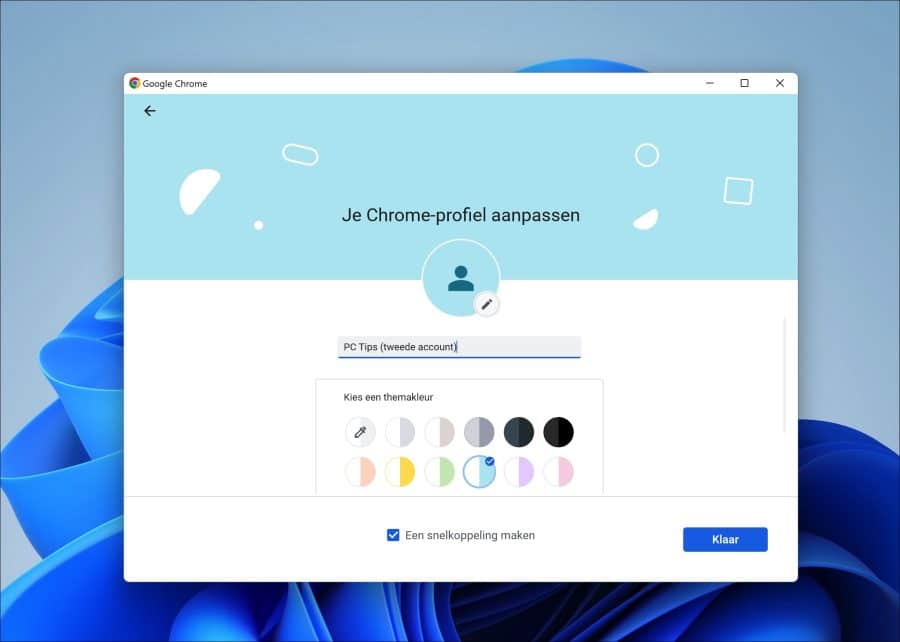
Sobald das Profil zu Google Chrome hinzugefügt wurde, sehen Sie sofort, wie Sie im Browser zwischen den Profilen wechseln können. Klicken Sie darauf und wählen Sie das gewünschte Profil aus, um mit dem Surfen zu beginnen.
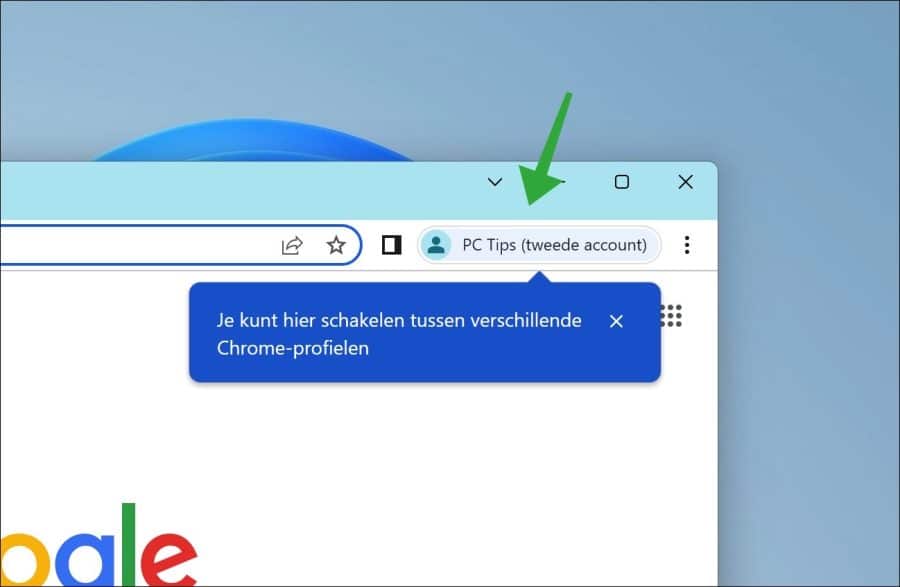
Wenn das hinzugefügte Profil die Synchronisierung nicht aktiviert hat, können Sie nur Daten auf dem PC verwenden, auf dem Sie das Profil hinzugefügt haben.
Wenn Sie Google Chrome ohne die Profilverknüpfung über die „normale Verknüpfung“ öffnen. Anschließend wird Ihnen mitgeteilt, welches Profil Sie verwenden möchten. Sie können diese Benachrichtigung deaktivieren, indem Sie „Beim Start anzeigen“ deaktivieren.
Um ein zweites Profil zu löschen, klicken Sie auf die drei horizontalen Punkte und dann auf Löschen.

Lesen Sie auch:
- Führen Sie den Datenschutzleitfaden im Google Chrome-Browser aus.
- 9 weniger bekannte Funktionen in Google Chrome.
Ich hoffe, das hat Ihnen geholfen. Vielen Dank fürs Lesen!


Ich habe eine Frage,
Ich habe 4 Chrome-Profile auf meinem PC, nämlich meines, meine Kinder und mein Freund.
Am häufigsten nutze ich den PC.
Was ärgerlich ist: Wenn ich auf einen Link in meiner E-Mail klicke, startet automatisch der Chrome-Browser im Chrome-Profil meines Freundes.
wo und wie kann ich das ändern und so einstellen, dass der Chrome-Browser in meinem Profil startet?
Herzliche Grüße, Nathasja
Hallo, das Einzige, was man in Google Chrome einstellen kann, ist, dass Chrome beim Start fragt, welches Profil man verwenden möchte. Es ist daher nicht immer möglich, über einen Link in einer E-Mail einen Standard festzulegen, Chrome übernimmt den ersten Schritt. So stellen Sie Chrome so ein, dass Sie gefragt werden, welches Profil Sie verwenden möchten:
Öffnen Sie Google Chrome. Klicken Sie oben rechts auf das Profilsymbol. Klicken Sie auf das Zahnradsymbol neben „Andere Profile“. Aktivieren Sie unten rechts die Option „Beim Start anzeigen“.
Viel Glück!
Beste PC-Tipps,
Was für ein guter und informativer Artikel, danke!
Der Grund, warum ich auf dieser Seite gelandet bin, ist, dass ich gegoogelt habe, um ein Chrome-Profil hinzuzufügen. Ich habe meinem Chrome-Browser bereits zwei Profile hinzugefügt und das funktioniert einwandfrei. Ich habe ein anderes Chrome-Konto für die Organisation, für die ich ehrenamtlich tätig bin. Das möchte ich auch hinzufügen, um die Browseroptionen schön getrennt zu halten.
Das einzig Seltsame ist, dass ich beim Aufrufen des Abschnitts „Andere Profile“ in Chrome im Browser die Option „+ Hinzufügen“ zum Hinzufügen eines neuen Profils nicht sehe.
Wenn ich beispielsweise mit meinem persönlichen Profil auf einer Seite angemeldet bin und mir dort die Profile ansehe, werden mir mehrere Profile angezeigt und ich kann „ein weiteres Konto hinzufügen“.
Ich habe dies bereits in der Google-Hilfe nachgeschlagen und unten auf der Seite gemeldet, aber keine Antwort erhalten.
Toll, wenn du mir dabei helfen kannst!
Mit freundlichen Grüße,
Dennis
Hallo, ich vermute, dass im Chrome-Browser eine Richtlinie aktiv ist, die dies verhindert. Sie können dies über chrome://policy/ in der Adressleiste überprüfen. Unten im Link finden Sie eine mögliche Lösung, die hoffentlich danach funktioniert:
https://support.google.com/chrome/thread/114731113/chrome-sync-personalities-can-t-add-new-profile?hl=en
Andere Option: Chrome neu installieren.
Viel Glück!
Hallo Stefan,
Vielen Dank für ihre Antwort! Überall steht in der Richtlinie „Keine Richtlinie festgelegt“. Aber ich denke, ich sollte in dem von Ihnen angegebenen Link etwas finden können. 👍 Super, danke!
Grüße Dennis
Spitze! Viel Glück 🙂